Setup Jenkins Docker Blueocean
How to setup Jenkins + Docker + Blue Ocean 架設於 CentOS 7
安裝流程:
- Docker > Portainer > Jenkins+Blue Ocean
Install Docker CE Version
yum install -y yum-utils device-mapper-persistent-data lvm2
yum-config-manager --add-repo https://download.docker.com/linux/centos/docker-ce.repo
yum-config-manager --enable docker-ce-edge
yum-config-manager --enable docker-ce-test
yum install docker-ce
systemctl start docker
```
## Install Docker GUI - Portainer
[Portainer](https://portainer.io/install.html)
docker run -d -p 9000:9000 –restart always -v /var/run/docker.sock:/var/run/docker.sock -v /opt/portainer:/data portainer/portainer
```
瀏覽器輸入 IP:9000 即可導入以下網頁
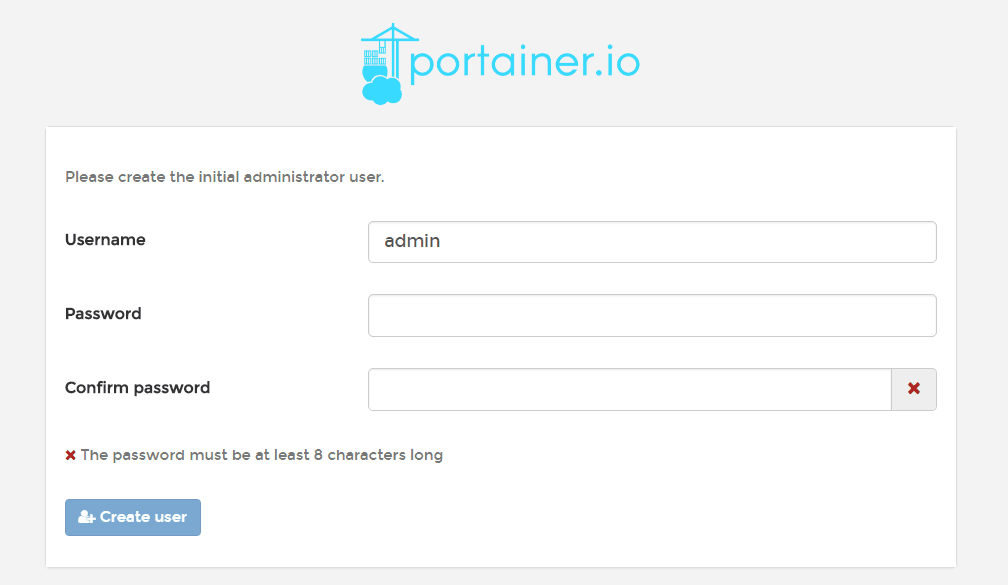
打算跑 Docker 與 Portainer 於同一台 Server 就選 Local
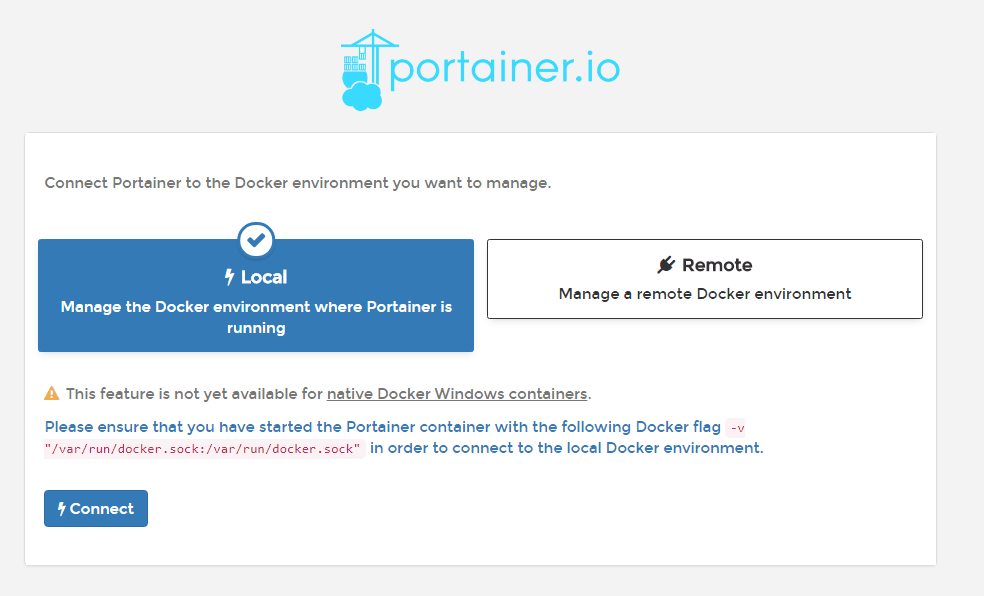
介面簡潔俐落
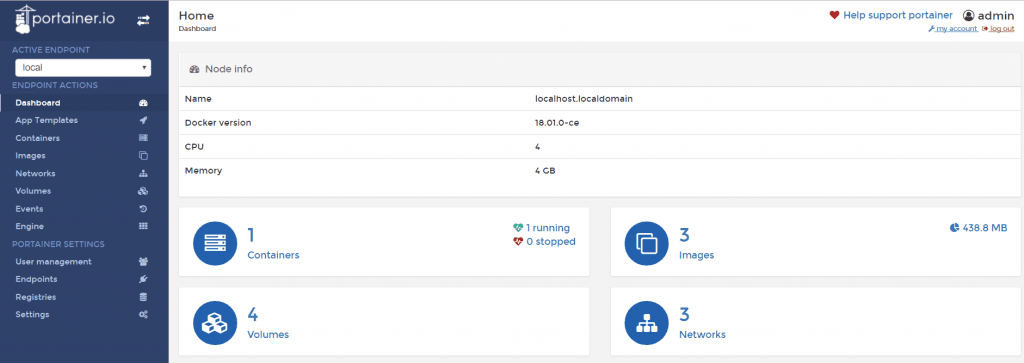
Install Jenkins
透過 Docker 安裝 Jenkins + Blue OceImage 輸入 Image name: jenkinsci/blueocean 關閉 Access Control 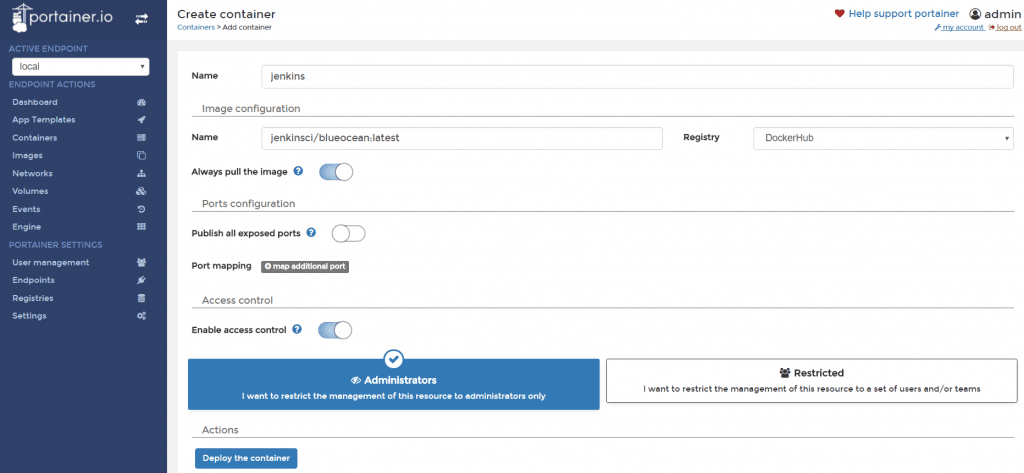 設定 Port:
設定 Port:
- Jenkins 網頁 Port 8080
- Jenkins Port 5000 備用
設定 Volume:
- Container(Bind) Host(Writable)
- /var/run/docker.sock /var/run/docker.sock
- /var/jenkins_home /opt/jenkins
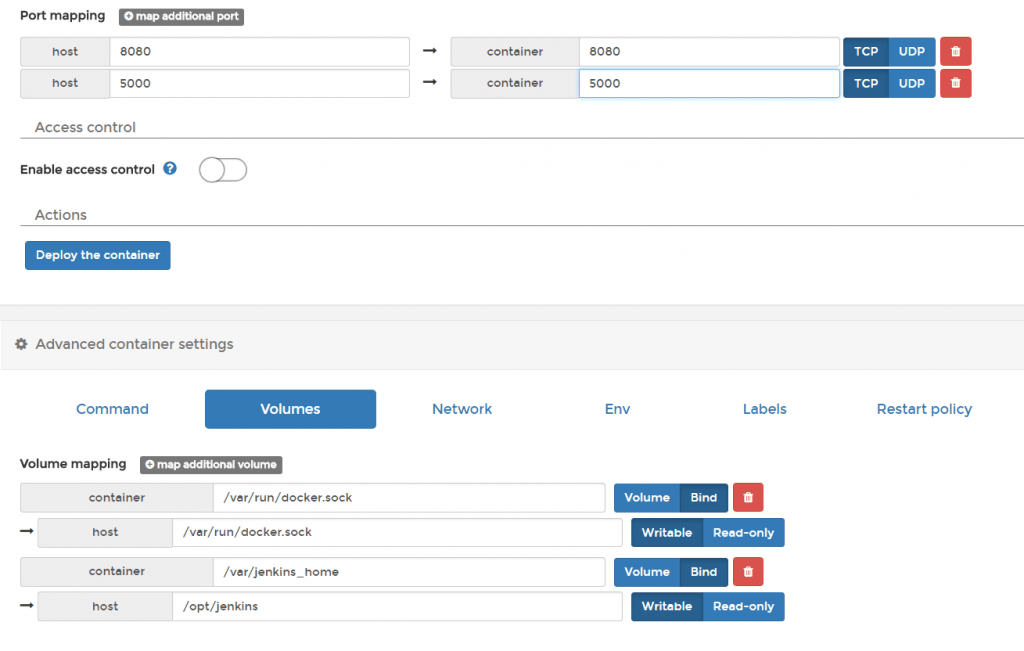 瀏覽器輸入 IP:5000
瀏覽器輸入 IP:5000 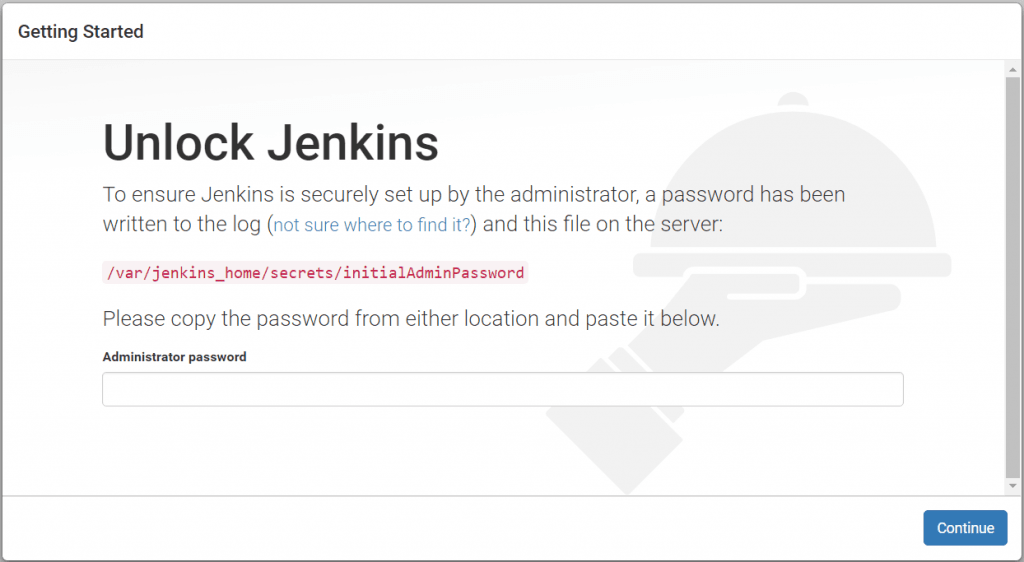 如何取得 Jenkins Password?
如何取得 Jenkins Password?
- 透過 IP:9000 連入方才建立的 Portainer
- 點擊 Jenkins container > Console > Connect
cat /var/jenkins_home/secrets/initialAdminPassword- 將密碼貼入並繼續執行
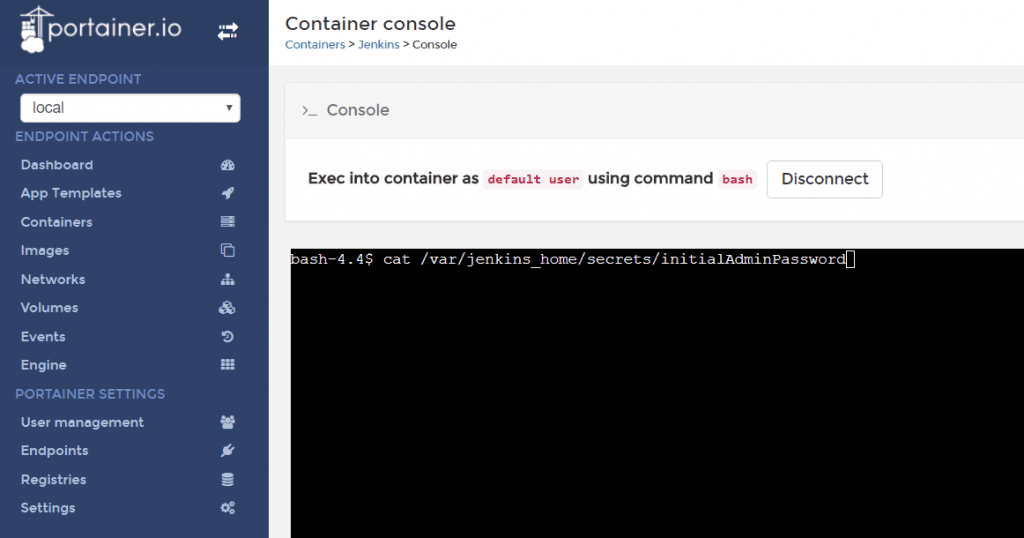 選擇建議的套件安裝
選擇建議的套件安裝 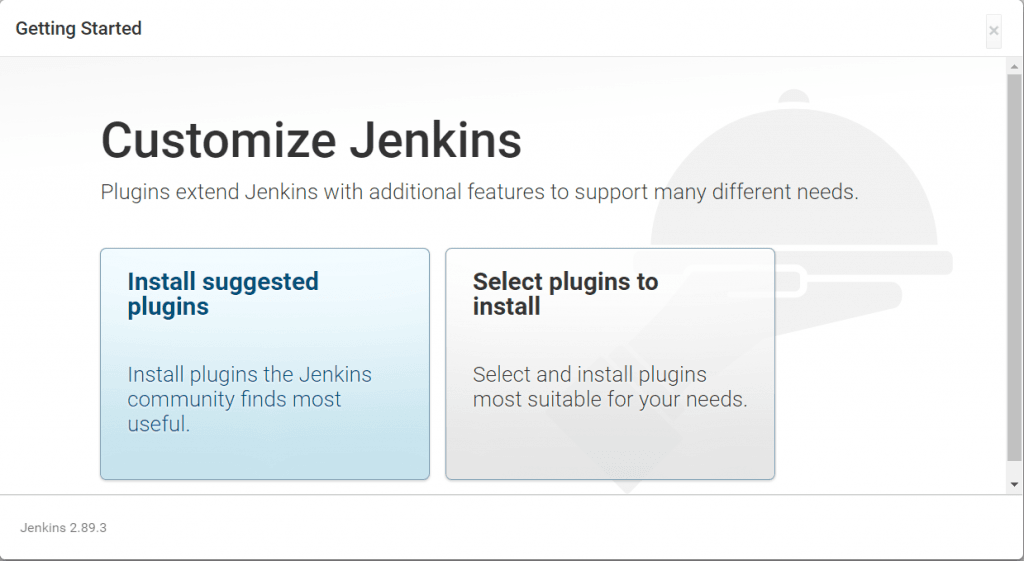
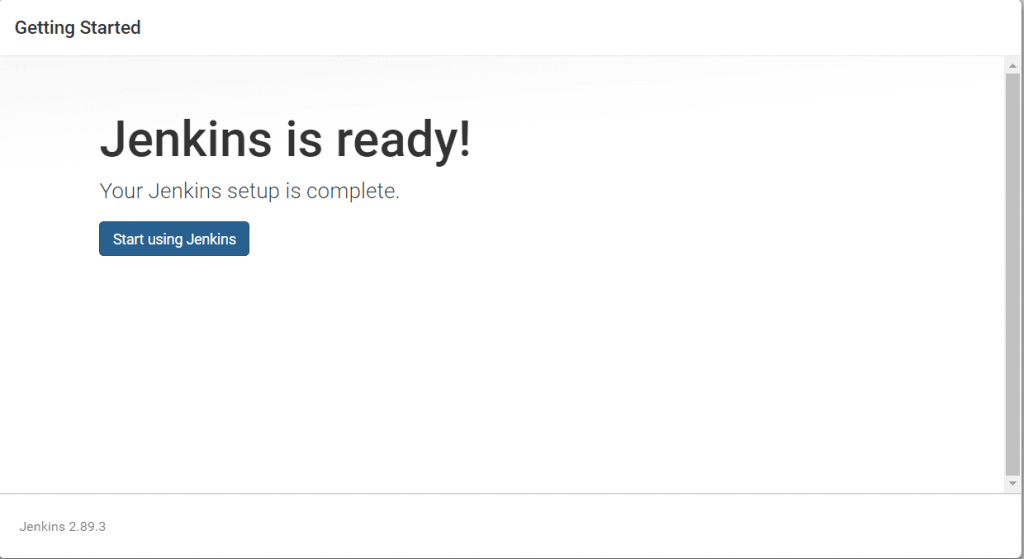 可以看到 Open Blue Ocean 於左列選項中
可以看到 Open Blue Ocean 於左列選項中 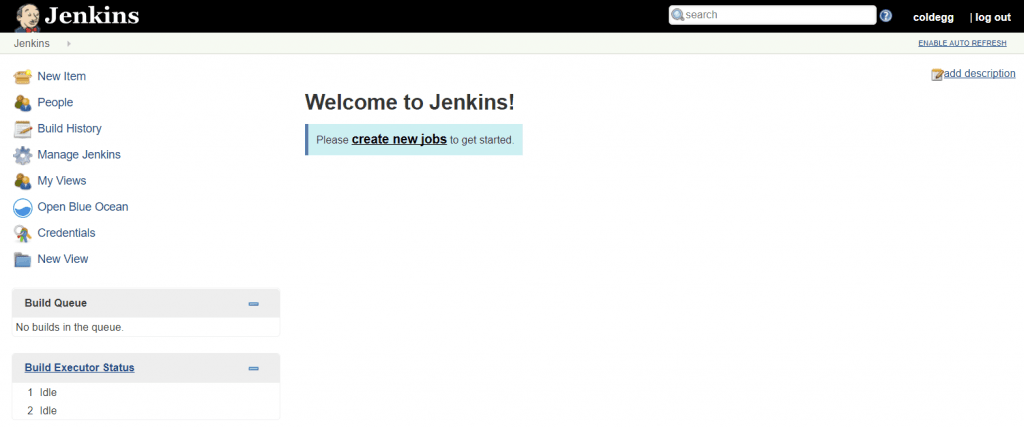
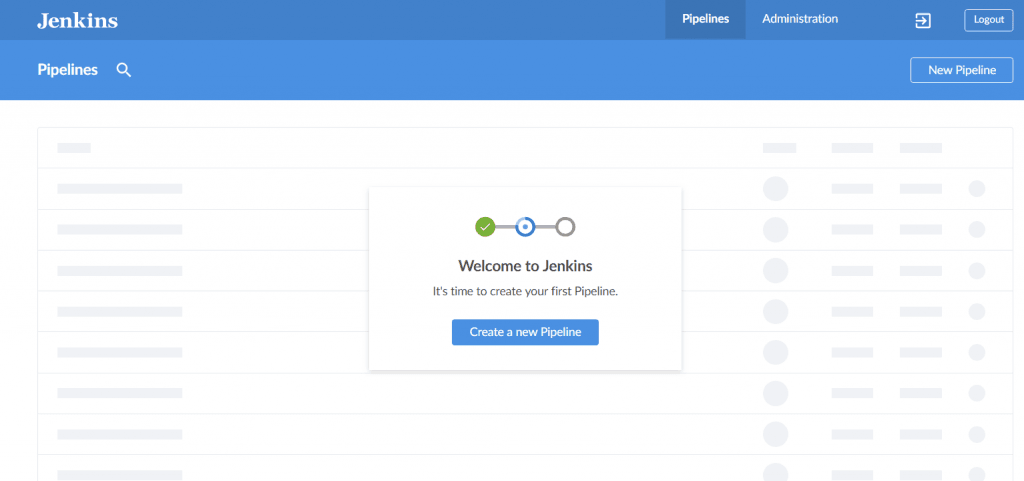 Follow 官方文件整體安裝算是簡單快速 UI 做的也都非常漂亮又不花俏 透過以上安裝可以讓每次生成的環境都相同
Follow 官方文件整體安裝算是簡單快速 UI 做的也都非常漂亮又不花俏 透過以上安裝可以讓每次生成的環境都相同

Leave a comment